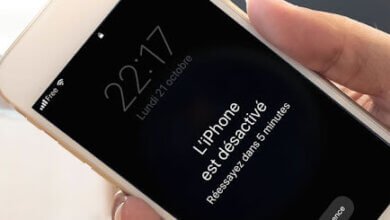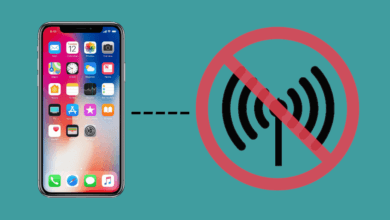Votre iPhone redémarre constamment ? Voici les solutions !

Votre iPhone redémarre constamment tout seul ? Que cela se produise fréquemment après une certaine période de temps ou que votre iPhone soit bloqué dans une boucle de redémarrage infinie, vous pouvez utiliser ces méthodes pour résoudre la situation.
Selon la fréquence de redémarrage de votre iPhone, vous pourriez avoir du mal à accéder aux paramètres mentionnés dans les méthodes ci-dessous, mais en faisant de votre mieux, vous pourrez retrouver la solution.
Commencer par sauvegarder l’iPhone
De nombreuses méthodes de dépannage requièrent une suppression des données ou une restauration de votre iPhone pour l’arrêter du redémarrage. C’est évident, si vous ne sauvegardez pas les données de votre iPhone, alors vous perdez définitivement toutes les données de votre appareil, dont : les applications, les messages, les photos, etc.
Même si vous choisissez de ne pas supprimer et de ne pas restaurer votre iPhone, le fait qu’il redémarre tout seul constamment peut provoquer un sérieux problème matériel. Si votre appareil marche encore, alors c’est probablement la toute dernière chance de sauvegarder votre iPhone avant qu’il ne s’arrête complètement.
La méthode la plus facile pour sauvegarder votre iPhone serait d’utiliser iCloud.
Allez dans les « Réglages » et appuyez sur votre nom d’utilisateur affiché dans le haut de l’écran. Sélectionnez l’option « iCloud », puis faites glisser l’écran vers le bas jusqu’à ce que vous voyiez « Sauvegarde iCloud ». Activez la fonction si ce n’est pas déjà fait, appuyez sur le bouton « Sauvegarder maintenant » et patientez jusqu’à la fin de la sauvegarde.

Si vous n’arrivez pas à compléter le processus parce que votre iPhone n’arrête pas de redémarrer au beau milieu du processus, alors connectez votre iPhone à l’ordinateur et essayer d’utiliser iTunes ou le Finder à la place.
- 1. Méthode 1 : Mettre à jour iOS et les applications
- 2. Méthode 2 : Libérer de l’espace de stockage
- 3. Méthode 3 : Désinstaller les applications problématiques
- 4. Méthode 4 : Réinitialiser tous les réglages
- 5. Méthode 5 : Retirer la carte SIM
- 6. Méthode 6 : Forcer le redémarrage de l’iPhone
- 7. Méthode 7 : Restaurer iOS avec un ordinateur
- 8. Méthode 8 : Examiner l’iPhone à la recherche de dommages physiques
- 9. Conclusion
Méthode 1 : Mettre à jour iOS et les applications
En général, un iPhone redémarre en boucle car il a rencontré un bug logiciel. Il est facile de se débarrasser de ces bugs, il suffit juste d’installer la toute dernière mise à jour logicielle disponible pour iOS et les toutes dernières mises à jour d’applications disponibles pour iPhone.
Allez dans les « Réglages » > « Général » > « Mise à jour logiciel » pour mettre le système d’exploitation iOS à jour sur votre iPhone. Si ça ne marche pas, alors veuillez connecter votre appareil à l’ordinateur et le mettre à jour via iTunes ou le Finder.
Après la mise à jour iOS, ouvrez App Store sur votre iPhone et appuyez sur l’icône de profil se trouvant dans le coin en haut à droite de l’écran. Appuyez alors sur le bouton « Tout mettre à jour » pour installer les dernières versions des applications sur votre iPhone.
Méthode 2 : Libérer de l’espace de stockage
Même si vous utilisez un iPhone de 64 Go, vous ne devriez pas le remplir jusqu’à 64 Go de contenu. Au lieu de cela, il serait préférable de garder au moins 10 % d’espace de stockage libre.
Votre iPhone utilisera cet espace libre pour copier des fichiers, déplacer des données et travailler avec plus d’efficacité. Si votre stockage est plein, alors votre iPhone ne pourra pas fonctionner correctement, ce qui peut expliquer le redémarrage constant.
Allez dans les « Réglages » > « Général » > « Stockage iPhone » pour avoir un aperçu de l’utilisation du stockage de votre appareil.
Méthode 3 : Désinstaller les applications problématiques
Même après avoir mis à jour toutes les applications de votre iPhone, le problème pourrait toujours persister. Si une application n’a pas été bien développée ou n’a pas été mise à jour depuis un bon moment, alors elle pourrait provoquer un redémarrage sur votre iPhone à chaque fois que vous essayerez de l’ouvrir.
Notez quelle application vous utilisez lors du redémarrage soudain de votre iPhone. Si à chaque fois il s’agit de la même application, alors veuillez la désinstaller de votre iPhone et recherchez une application alternative à la place.
Pour désinstaller des applications, allez dans les « Réglages » > « Général » > Stockage iPhone », puis faites défiler vers le bas jusqu’à ce que vous voyiez l’application concernée. Appuyez sur le bouton « Supprimer l’app » disponible dans les informations de l’application.
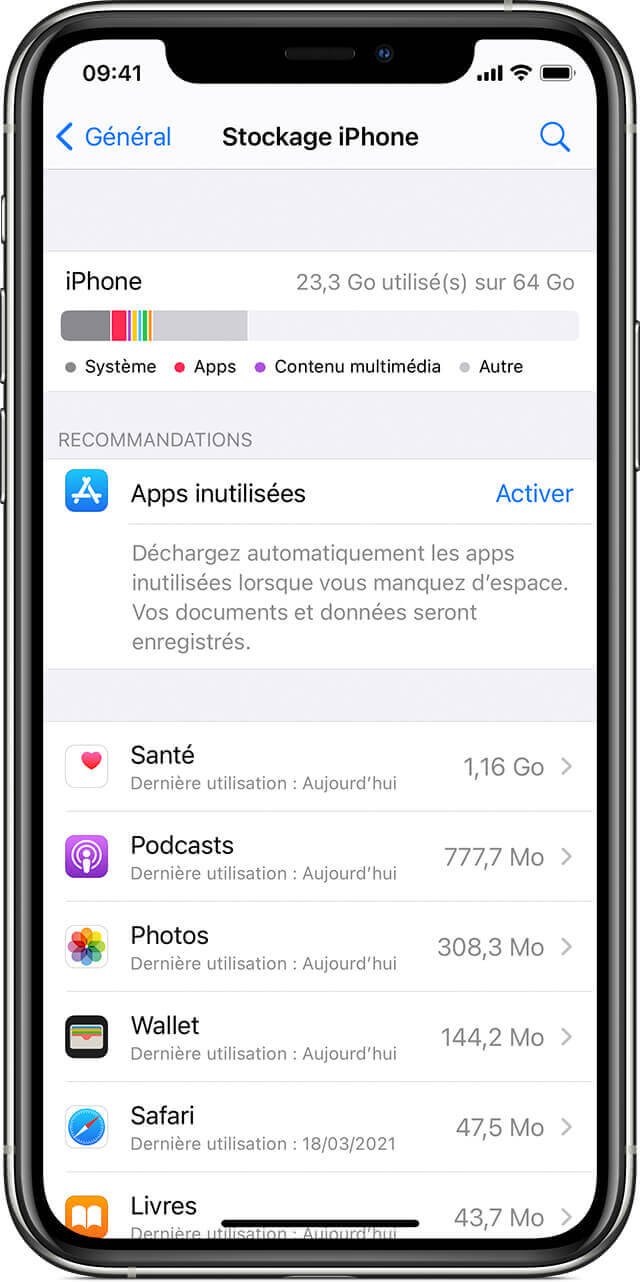
Méthode 4 : Réinitialiser tous les réglages
Même si c’est peu probable, un problème avec vos réglages peut provoquer un redémarrage ou une panne de votre iPhone. Heureusement, vous pouvez toujours réinitialiser les réglages de votre iPhone sans en perdre les données.
Le plus grand inconvénient à réinitialiser vos réglages est le fait que vous aurez besoin d’entrer de nouveau les mots de passe des Wi-Fi, auxquels vous vous étiez déjà connecté.
Pour réinitialiser les réglages, allez dans « Réglages » > « Général » > « Réinitialiser » > « Réinitialiser tous les réglages ».
Méthode 5 : Retirer la carte SIM
Même votre carte SIM pourrait causer le redémarrage en boucle de votre iPhone. Cela arrive en général lorsque votre carte SIM ne peut pas se connecter à l’opérateur téléphonique pour une certaine raison. Cela pourrait même amener votre iPhone a être bloqué dans un redémarrage en boucle, où il est difficile d’en sortir.
Tout ce dont vous aurez besoin de faire serait d’utiliser une broche SIM ou un trombone déplié pour pouvoir faire sortir le plateau SIM de votre iPhone.

Si un certain moment après avoir réinséré la carte SIM, votre iPhone continue encore de redémarrer, alors veuillez passer à la méthode suivante pour forcer le redémarrage de votre iPhone et pour restaurer l’appareil avant d’y réinsérer la carte SIM.
Si même après avoir appliqué cette méthode votre iPhone redémarre toujours en boucle, alors veuillez demander à votre opérateur téléphonique un remplacement de la carte SIM.
Méthode 6 : Forcer le redémarrage de l’iPhone
Il faut l’avouer, forcer le redémarrage d’un iPhone n’est pas toujours une bonne chose, c’est un peu comme brancher le câble d’alimentation d’un ordinateur fixe en marche.
Mais il y a des fois où l’on aurait besoin de se servir de mesures plus drastiques. Si votre iPhone continue toujours de redémarrer tout seul fréquemment ou s’il est bloqué dans un redémarrage en boucle, alors le seul moyen de le réparer serait d’utiliser un redémarrage forcé, c’est-à-dire de faire une réinitialisation matérielle.
Les étapes à suivre pour forcer le redémarrage d’un iPhone dépendra du modèle de l’appareil que vous utiliser.
- Pour l’iPhone 8 et les modèles plus récents, comme l’iPhone 12 Pro Max / 12 / 11 / XS / XR / X, veuillez appuyer et relâchez rapidement le bouton d’augmentation du volume, faites ensuite de même avec le bouton de diminution du volume. Puis, appuyez sur le bouton latéral jusqu’à ce que votre iPhone redémarre.
- Pour un iPhone 6, un iPhone 6s ou un modèle plus ancien, il vous faudra appuyer et maintenir simultanément le bouton principal ainsi que le bouton « Marche/Veille » pendant au moins 10 secondes. Votre appareil vibrera et arrêtera le redémarrage en boucle.
- Si vous utilisez un iPhone 7 ou 7 Plus, appuyez simultanément sur le bouton de diminution de volume et le bouton « Marche/Veille » pour pouvoir forcer le redémarrage de votre appareil.
Méthode 7 : Restaurer iOS avec un ordinateur
En parlant de mesures drastiques, si votre iPhone redémarre tout seul comme il le fait actuellement, alors c’est qu’il est temps d’en supprimer les données et de réinstaller le système d’exploitation iOS. Cela peut prendre une heure ou plus, vous aurez donc besoin de choisir un moment où vous n’avez pas besoin d’utiliser votre iPhone pour pouvoir appliquer cette méthode.
Même s’il est possible de supprimer votre iPhone en utilisant l’application « Réglages », il faut noter que vous aurez également besoin de réinstaller le système d’exploitation. Le seul moyen de le faire serait de restaurer votre iPhone en utilisant l’ordinateur.
Il serait super de restaurer votre iPhone en utilisant le mode DFU, cela réinstallera le firmware et le logiciel de votre appareil. Suivez donc ces instructions pour restaurer votre iPhone en utilisant le mode DFU. N’oubliez surtout pas de commencer par sauvegarder votre iPhone si possible.
Bonus : Comment restaurer iOS sans iTunes ?
Si vous voulez restaurer votre iPhone sans iTunes ou si vous recherchez une méthode plus simple pour restaurer votre iPhone sans en perdre les données, alors vous pouvez toujours essayer un logiciel de récupération du système iOS pour vous aider à réinstaller iOS et pour réparer facilement votre iPhone bloqué dans le redémarrage en boucle. iMyFone Fixppo est un outil de récupération du système iOS fiable et professionnel qui permet de résoudre les problèmes iOS, dont le blocage d’un iPhone sur le logo Apple, l’impossibilité d’allumer un iPhone, le blocage d’un iPhone dans le mode écouteurs, etc.
Voici donc les étapes à suivre pour réparer un iPhone bloqué dans un redémarrage en boucle.
Étape 1 : Téléchargez et installez iMyFone Fixppo sur votre ordinateur, puis démarrez-le.
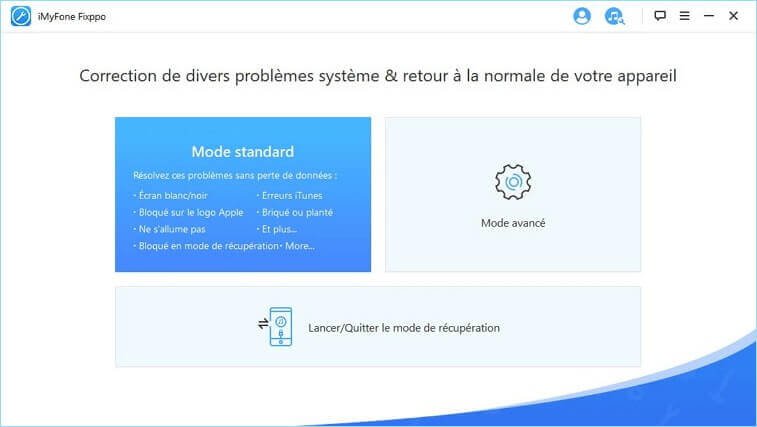
Étape 2 : Sélectionnez le « Mode standard » et connectez votre iPhone à l’ordinateur à l’aide d’un câble USB.

Étape 3 : Choisissez le modèle de votre iPhone et la version iOS utilisée. Cliquez ensuite sur le bouton « Télécharger » pour obtenir le firmware nécessaire.

Étape 4 : Une fois que le firmware sera téléchargé, cliquez sur le bouton « Démarrer » pour réinitialiser le système d’exploitation de votre iPhone. Cela ne prendra que quelques minutes. Une fois que ce sera fait, votre iPhone redémarrera automatiquement et vous pourrez enfin l’utiliser normalement.
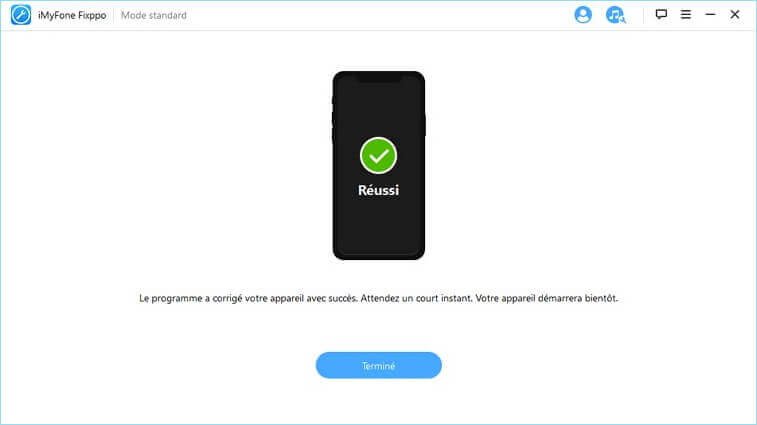
Méthode 8 : Examiner l’iPhone à la recherche de dommages physiques
Après la restauration iOS, vous pouvez exclure le logiciel comme cause principale du problème de redémarrage de votre iPhone. Il ne restera plus donc que la partie matérielle comme coupable possible, si c’est vraiment le cas alors votre iPhone aurait besoin d’une réparation physique.
Examinez l’extérieur de votre iPhone à la recherche de dommages physiques. Recherchez toute trace de rayure probablement causée par une chute accidentelle et toute trace de liquide ou de fissure dans le port de charge.
Allez également dans les « Réglages » > « Batterie » > « État de la batterie » pour voir si elle aurait ou non besoin d’être changée.
L’un de ces problèmes pourraient être responsable du redémarrage en boucle de votre iPhone.
Si vous pensez que votre iPhone ait besoin d’une réparation physique, alors veuillez visiter le site web officiel d’Apple pour prendre rendez-vous chez le revendeur agrée le plus proche de chez vous.
Conclusion
Nous vous avons ici présenté 8 solutions permettant de résoudre le problème de redémarrage en boucle d’un iPhone, avec ces astuces votre iPhone pourra remarcher normalement. Vous l’avez peut-être déjà remarqué, iMyFone Fixppo est un super outil qui permet de résoudre les problèmes du système d’un iPhone, d’un iPad, d’un iPod et d’une Apple TV. Si vous rencontrez des problèmes iOS sur votre appareil, alors ce programme pourrait vous être très utile.